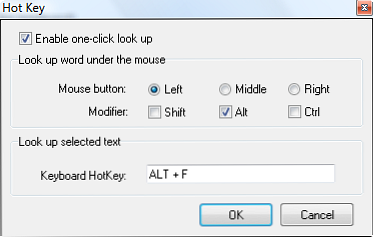WordWeb gör det enkelt att definiera ord i och utanför din webbläsare
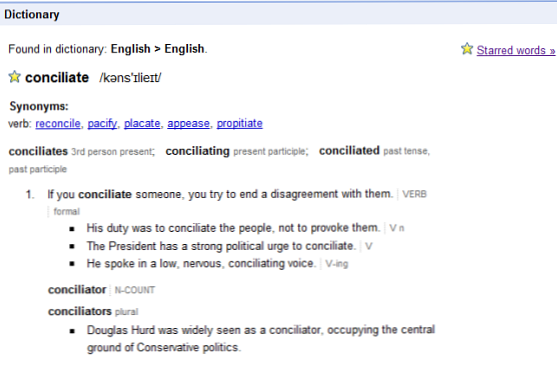
 Att försöka hålla koll på massor av bloggar och användbara artiklar på webben kan säkert hjälpa dig att lära dig massor av tekniska lingo 10 Online Slang-ordböcker för att lära sig jargong och gatu språk 10 Online Slang-ordböcker för att lära sig jargong och gatu språk Läs mer och expandera ditt ordförråd. Således är det meningsfullt att vill hitta ett sömlöst sätt att definiera ord istället för att söka på Google på en ny flik varje enda tid.
Att försöka hålla koll på massor av bloggar och användbara artiklar på webben kan säkert hjälpa dig att lära dig massor av tekniska lingo 10 Online Slang-ordböcker för att lära sig jargong och gatu språk 10 Online Slang-ordböcker för att lära sig jargong och gatu språk Läs mer och expandera ditt ordförråd. Således är det meningsfullt att vill hitta ett sömlöst sätt att definiera ord istället för att söka på Google på en ny flik varje enda tid.
Det finns några program som gör sökupplevelsen mycket enklare. MakeUseOf har tidigare granskat Lingoes Lingoes - en portabel ordbok och flera språk översättare i dina ficklinser - en bärbar ordbok och flerspråkig översättare i din lås Read More, ett bärbart program som ger ordlistordefinitioner och översättningar i en bekväm in-line dyka upp. Om du är på Mac kan du bara expandera den inbyggda ordboken. För Windows finns det ett mycket snyggt och högt rankat ordbokverktyg, WordWeb, som bara kan vara en mycket kompetent lösning.
Du kan ladda ner det från CNET här, där det har blivit betygsatt 4,5 stjärnor av användare och 5 stjärnor av CNET-personalen. Om du bara vill prova den här applikationen, se till att klicka på Avancerad när du installerar det och du får erbjudas ett alternativ att installera det som en bärbar app.

Glöm inte att ändra platsen där applikationen kommer att leva efter den skärmen.
Det finns flera funktioner som gör programmet till en målare (åtminstone för mig):
- Du kan använda det här offline.
- Du kan faktiskt välja snabbtangenten för att få upp ordlistan (de flesta andra program ger dig inget val): När du har installerat det, ska du högerklicka på systemfältikonen för programmet och huvudet till Ändra snabbtangent för att ställa in snabbtangenten.
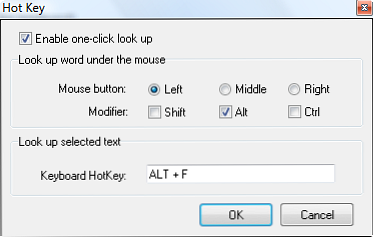
Alternativt kan du öppna programmets huvudfönster och gå in i Alternativ> snabbtangent. Jag ändrade standard snabbtangent för Ctrl + högerklicka på Alt + (regelbundet) vänster-klicka som jag trodde att det skulle vara mer sömlöst. Jag har också ändrat snabbtangenten för att få upp ordlistan medan ett ord är markerat till Alt + F eftersom mina fingrar vanligtvis är ovanför dessa nycklar.
- Du får se synonymer och nära relaterade ord.
Om du bara vill att programmet ska visa definitionen och synonymerna, fann jag att det gick in Inställningar skulle inte vara helt nödvändigt eftersom standardalternativen kommer att fungera.
Ordlistan fungerade riktigt bra och extremt snabbt när jag surfar i Chrome och i något annat program med lätt kopierbar text.

Jag gjorde emellertid blandade resultat för att få ordlistan att upptäcka det markerade ordet i ett PDF-dokument, men genom att trycka på någon av snabbtangenterna kommer fönstret att visas i en blixt, där du alltid kan skriva in ditt ord.

En annan cool funktion är möjligheten att höra uttalet för ditt valda ord. WordWeb har en Pro-version där du kan höra uttalet med sitt eget bibliotek, men du har också möjlighet att höra uttalanden från Windows text-till-tal-systemet, vilket fungerade bra i mina tester.
Slutligen, om du leder till Webben Referenser fliken i huvudfönstret kan du välja att ladda ner ytterligare bibliotek, vilket gör att du kan hitta Wikipedia och Wiktionary-poster.

För enklare ord kan du också hitta antonymer och liknande ord, som jag inte ärligt vet riktigt hur skiljer sig från synonymer.

Sammantaget kommer det här programmet att bli mycket användbart om du är intresserad av att bygga ditt ordförråd eller bara vill ha ett enkelt och smidigt sätt att leta upp ord, deras synonymer, uttalanden etc..
Om du är en Chrome-användare, finns det två separata tillägg som gör vad detta enda program gör (men slags konflikt om du använder dem tillsammans):
- Officiell ordbokstillägg från Google: Dubbelklicka för att välja ett ord och se dess definition i en popup. Denna förlängning översätter också hela sidor.
- Apture Highlights: Google sök och se Wikipedia, Youtube, Flickr och Twitter länkar in-line.
Skulle du använda det här programmet och föredra att söka manuellt? Om du känner till alternativ, låt oss veta i kommentarerna!
Fotokredit: Jack Cai
Utforska mer om: Ordbok, Google Chrome, bärbar app.